来源:网络 作者:佚名

1、如何创建一个新的文档
打开Illustrator,新建一个空白文档。输入文件的名称,设置尺寸,然后选择像素为单位,RGB为颜色模式。 确保未选中“将新对象对齐到像素网格”。点击导航栏编辑>首选项>常规,并将键盘增量设置为1像素,然后转到单位,以确保它们如下图所示设置。

2.如何画一个简单的盘子
步骤1
画一个大约610 x 75像素的椭圆,填充如图(1)所示的线性渐变。 然后画出另外一个略大于底部的椭圆,并放到第一个椭圆的后面,如图(2)所示。
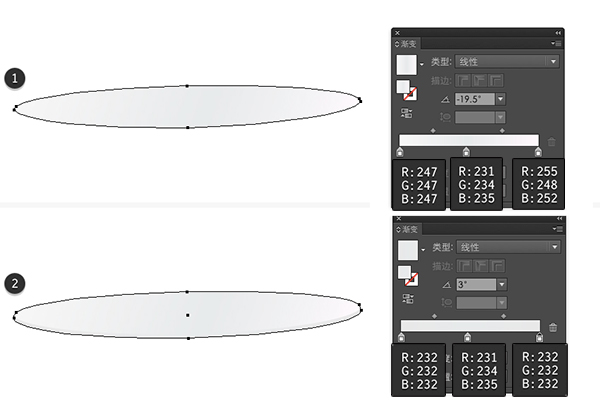
步骤2
在盘子的中心,绘制一个大约480 x 58像素如图(1)的新椭圆。 选择并复制并粘贴,一个新的副本椭圆如图(2), 当此副本(黑色椭圆)和红色椭圆保持选中状态时,点击路径查找器面板中的相交按钮。 填充线性渐变得到新形状如图(3)。

步骤3
使用钢笔工具绘制如下图所示的形状, 这个形状比其余椭圆下移几个像素,并创建细边框, 填充渐变色,然后把这个形状在最后面一层,盘子的沿儿就画好了。

步骤4
接下来,绘制盘子的底部,如下图所示。 填充渐变色,然后把这个形状放在最后一层。

步骤5
同理,沿着盘子底部画一个方形,其中底部曲线比盘底的其余部分下移几个像素,以便产生更暗的细边框如图(1)。继续画盘子底部的最后一个椭圆,约280 x 58像素,填充线性渐变,然后放在最后一层。
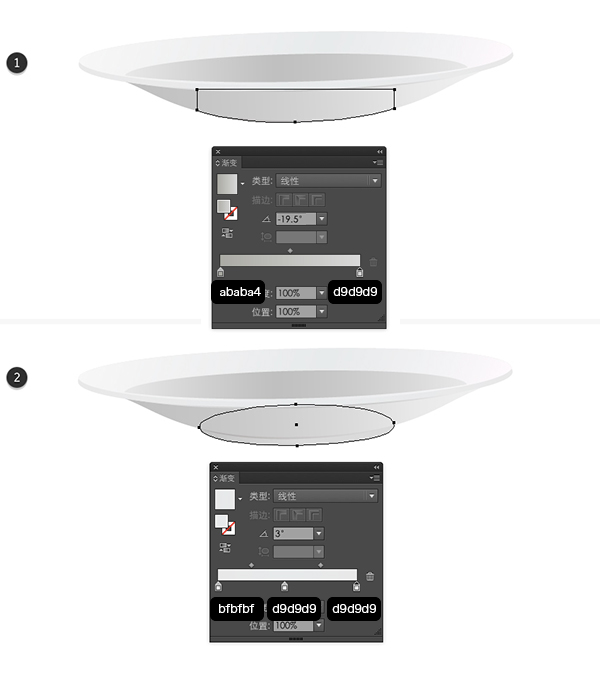
步骤6
要在盘子底部做一个高光,使用钢笔工具沿着底边绘制非常薄的形状,线性渐变填充。为了好辨认高光的颜色,我们给背景填充了颜色。

步骤7
现在,按照同样的方法给盘子的外边缘绘制两个新的形状,盘子的边沿就处理好了下如图所示。

3.如何绘制芝麻菜的叶子
我们开始画这个美味的沙拉的组成部分,第一个部分是芝麻菜, 钢笔运用工具,绘制类似于下面的叶子形状。 画好以后填充渐变色,如图(1)所示。
接下来,我们绘制叶脉的形状,并填充渐变色如图(2)所示。叶子画好以后把这两个形状打成一个组,并命名组“芝麻菜”。
